Avast właśnie wydał aktualizację 2014 dla wszystkich swoich produktów zabezpieczających.
Sprawdziliśmy wersję beta programu Avast Free Antivirus już w momencie jego udostępnienia do testów publicznych i zachęcamy do przejrzenia tej recenzji, aby dowiedzieć się, co nowego w tej zaktualizowanej wersji.
Poniższy przewodnik zawiera wskazówki, jak najlepiej wykorzystać bezpłatne rozwiązanie antywirusowe.
Obejmuje to najlepszy sposób pobrania i zainstalowania go, a także kilka wskazówek konfiguracyjnych w celu poprawy użyteczności programu lub pozbycia się funkcji, które mogą nie być potrzebne lub potrzebne.
Porady dotyczące programu Avast Free Antivirus 2014
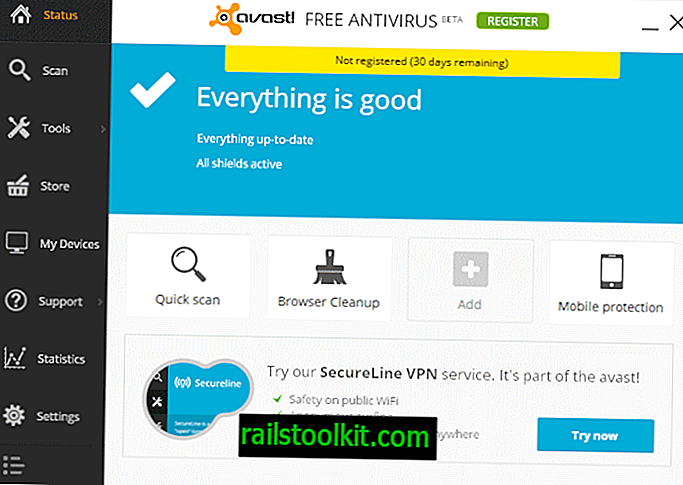
1. Pobierz
Oficjalna strona internetowa Avast prowadzi do download.com dla wszystkich pobrań z linii produktów. Firma wydaje się mieć specjalną umowę z portalem pobierania, ponieważ jest on używany wyłącznie przez Avast.
Download.com nie ma najlepszej reputacji, głównie ze względu na zawinięty instalator, z którym dostarcza obecnie większość pobrań. Chociaż nie dotyczy to pobierania produktów Avast, możesz jednak preferować bezpośrednie pobieranie.
Oto bezpośrednie linki pobierania dla wszystkich aplikacji Avast:
- Avast Free Antivirus 2014
- Avast Pro Antivirus 2014
- Avast Internet Security 2014
- Avast Premiere Antivirus 2014
2. Instalacja
Konieczne jest wybranie niestandardowej opcji instalacji podczas instalacji. Jeśli tego nie zrobisz, możesz skończyć z modułami, rozszerzeniami przeglądarki, gadżetami na pulpicie i nie tylko. Co ważniejsze, mogą również korzystać z zasobów systemowych podczas ich działania.

Oto krótki przegląd tego, co robią tarcze i narzędzia, z którymi korzysta Avast:
- File Shield : Zapewnia ochronę w czasie rzeczywistym. Skanuje pliki, gdy są uruchomione na komputerze.
- Osłona WWW : Osłona dla ruchu http. Skanuje adresy URL i może blokować adresy URL.
- Ochrona poczty : skanuje pocztę w poszukiwaniu złośliwych plików i spamu.
- Ochrona przeglądarki : rozszerzenie przeglądarki Web Reputation.
- Software Updater : Sprawdza zainstalowane oprogramowanie w poszukiwaniu aktualizacji i pozwala je pobrać i zainstalować. Jest dość ograniczony pod względem obsługiwanych programów.
- Avast Remote Assistance : Steruj komputerem ze zdalnej lokalizacji.
- SecureLine: usługa VPN wbudowana we wszystkie produkty Avast. Jest dostępny za 7, 99 USD miesięcznie lub 5, 99 USD, jeśli rozliczany jest corocznie. Trzydniowa próba jest świadczona.
- RescueDisk : Umożliwia utworzenie rozruchowego dysku CD, DVD lub USB Flash Drive, którego można używać do skanowania i czyszczenia w trybie offline.
- Oczyszczanie przeglądarki : może usuwać rozszerzenia, paski narzędzi i wtyczki. Przeczytaj naszą recenzję tutaj.
- Avast Gadget: gadżet na pulpicie, który wyświetla stan bezpieczeństwa systemu i wyświetla opcje otwierania różnych modułów lub uruchamiania skanowania.
3. Rejestracja
Nawet jeśli korzystasz z darmowej wersji Avast, musisz ją zarejestrować, aby móc korzystać z niej po 30-dniowym okresie próbnym. Rejestracja jest bezpłatna, ale obowiązkowa. Możesz zarejestrować się bezpośrednio w aplikacji lub utworzyć nowe konto na stronie internetowej avast.
4. Tryb hartowany
Ta funkcja nie jest domyślnie włączona. Avast zauważa, że tryb jeszcze bardziej zaostrzy zabezpieczenia na komputerze, na którym został aktywowany, i że jest przeznaczony dla niedoświadczonych użytkowników.
Blokuje wykonywanie plików binarnych, które normalnie byłyby sandboxowane przez funkcję DeepScreen lub ogranicza wykonywanie plików do plików akceptowanych przez uruchomione FileRep.
Jeśli wybierzesz opcję Umiarkowane, spowoduje to zablokowanie wykonywania w oparciu o funkcję DeepScreen, natomiast metoda zgodna używa FileRep do blokowania wszystkich aplikacji oprócz białej.
Jeśli chcesz to włączyć, kliknij Ustawienia> Antywirus i zaznacz tam pole Włącz tryb wzmocniony.
5. Wyłącz głos w Avast
Avast powiadomi Cię głosowo o zakończeniu operacji. Choć na początku może to być świetne, może szybko działać na nerwy.
Jeśli chcesz wyłączyć dźwięki w programie, przejdź do Ustawienia> Wygląd i usuń zaznaczenie pola „Włącz dźwięki Avast” lub wyłącz tylko głos na dźwięk, klikając ustawienia dźwięku i odznaczając tylko to pole.
6. Wyłącz zabezpieczenia i odinstaluj moduły
Możesz wyłączyć wybrane moduły ochrony w ustawieniach programu. Możliwe jest na przykład wyłączenie wszystkich osłon w ramach Aktywnej ochrony, podczas gdy innych funkcji nie można wyłączyć z poziomu programu.
Musisz uruchomić deinstalator oprogramowania, aby usunąć moduły, których już nie chcesz używać, a także jeśli chcesz dodać moduł, którego nie zainstalowałeś podczas instalacji.
Wystarczy wybrać zmianę po uruchomieniu deinstalatora, aby wyświetlić tę samą listę składników programu, która jest wyświetlana podczas niestandardowej instalacji programu Avast Free Antivirus.
7. Wyłączenia
Możesz wykluczyć ścieżki ze lokalnego systemu komputerowego i adresów URL ze skanowania i ochrony tarcz Avast. Może to być przydatne, jeśli Avast wykryje adres internetowy jako złośliwy lub problematyczny, gdy wiesz, że tak nie jest.
Możesz dodać te wyjątki w Ustawieniach> Antywirus> Wykluczenia.
Tutaj możesz również dodać wyjątki do trybu wzmocnionego i dodać wyjątki plików do modułu DeepScreen.
8. Wyłączenie II
Wyłączenia są również dostępne dla Tarcz działających w systemie. Zarówno osłona systemu plików, jak i osłona sieci obsługują wyłączenia, dzięki czemu można dodawać do nich pliki lub adresy internetowe, które program ma ignorować.
Wybierz Aktywna ochrona, a następnie przycisk ustawień obok tarczy, którą chcesz skonfigurować, aby rozpocząć.
9. Zablokuj raportowanie do Avast
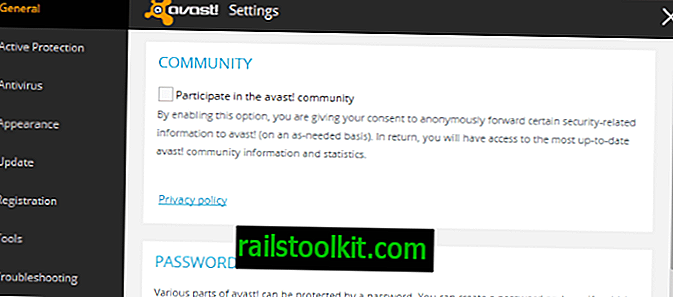
Jeśli nie chcesz przekazywać informacji związanych z bezpieczeństwem do Avast, lepiej wyłączyć tę funkcję w Ustawienia> Ogólne.
10. Tryb cichy / gier
Ten tryb pomija wyskakujące powiadomienia i alerty podczas uruchamiania aplikacji pełnoekranowych w systemie. Musi być włączony w Ustawienia> Ogólne.
11. Automatyczne czyszczenie plików dziennika
Jeśli chcesz przechowywać pliki dziennika przez długi okres czasu, lepiej wyłączyć automatyczne czyszczenie dzienników w aplikacji. Avast usunie wszystkie dzienniki skanowania starsze niż 30 dni, a wszystkie tymczasowe dzienniki skanowania starsze niż jeden dzień w przeciwnym razie.
Aby to zrobić, sprawdź Ustawienia> Konserwacja i zwiększ czas przechowywania plików dziennika lub całkowicie wyłącz funkcję automatycznego czyszczenia.
Teraz przeczytaj : Usuń oprogramowanie Avast z systemu














